當前位置:首頁 > 幫助中心 > 用u盤裝系統教程操作?使用U盤安裝操作系統
用u盤裝系統教程操作?使用U盤安裝操作系統
用u盤裝系統教程操作?u盤啟動盤有很多不同的品牌,各家技術側重點不一樣,比如說大白菜u盤啟動盤就非常不錯,技術穩定成熟。它所制作出來的u盤啟動盤,不僅安全可靠,而且用于重裝系統也是非常簡單易操作,堪稱新手福音。那下面就一起來看看如何使用U盤安裝操作系統。

一、u盤重裝系統工具
鏡像版本: Windows 7企業版
工具軟件:大白菜u盤啟動盤制作工具(點擊紅字下載)
二、u盤重裝系統準備
1、在使用U盤啟動盤重裝系統之前,請確保備份所有重要的數據。因為一旦C盤被格式化并寫入新數據,原有的數據將無法恢復。
2、U盤啟動盤的制作是重裝系統的關鍵步驟之一,請選擇一個可靠的U盤進行制作,以免制作失敗。
3、完成U盤啟動盤制作,可以訪問“MSDN我告訴你”網站,下載所需的系統鏡像文件,并按照指引進行安裝。

三、u盤重裝系統步驟
一、制作U盤啟動盤
1、大白菜官方網站,下載最新版本的U盤啟動制作工具,并解壓縮。
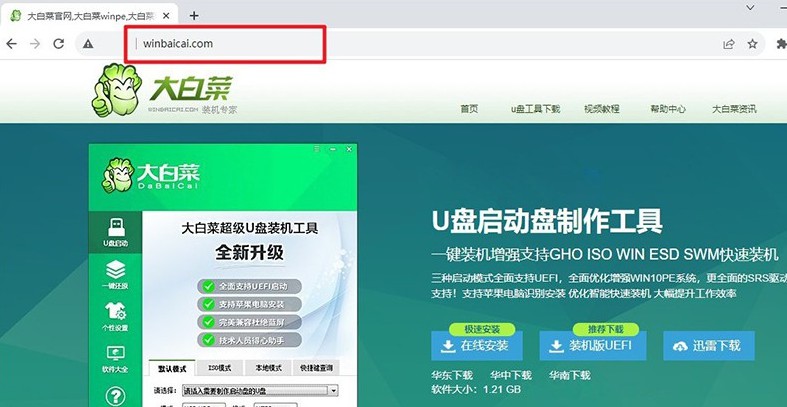
2、將U盤連接至電腦,打開制作工具,按照工具的默認設置,開始制作U盤啟動盤,耐心等待制作過程完成即可。
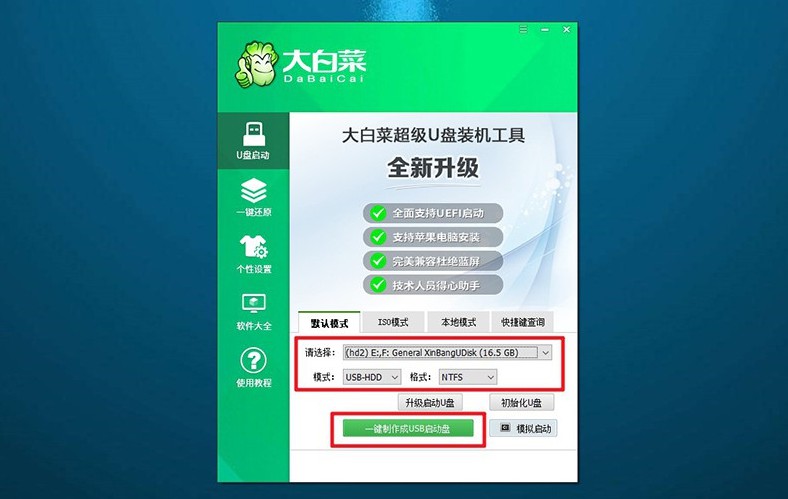
二、設置u盤啟動電腦
1、根據個人電腦型號,查找并記錄正確的u盤啟動快捷鍵。
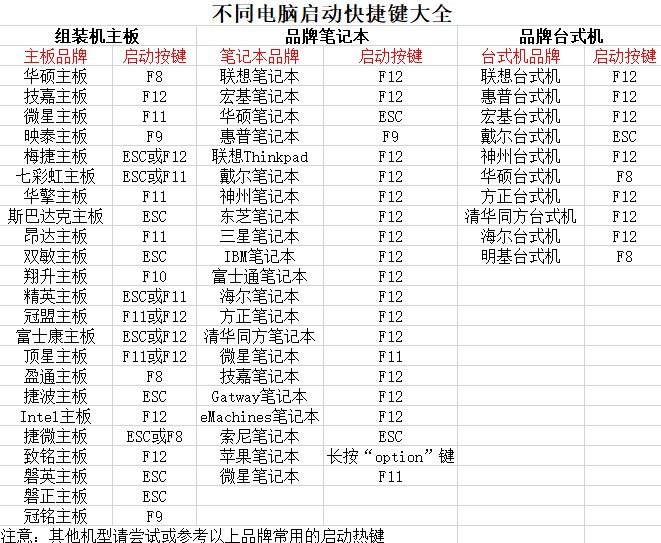
2、重新啟動電腦,并迅速按下U盤啟動快捷鍵,在設置界面選擇U盤作為啟動項,確認選擇并按下回車鍵。
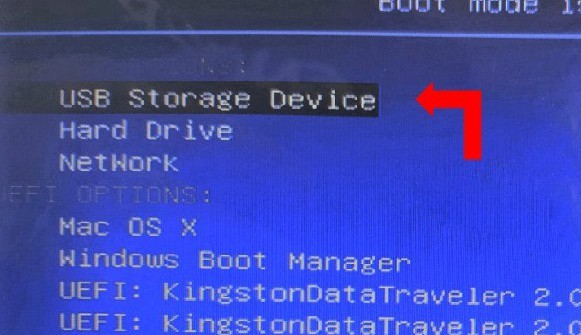
3、在大白菜主菜單界面,選擇【1】啟動Win10X64PE,然后按下回車鍵。
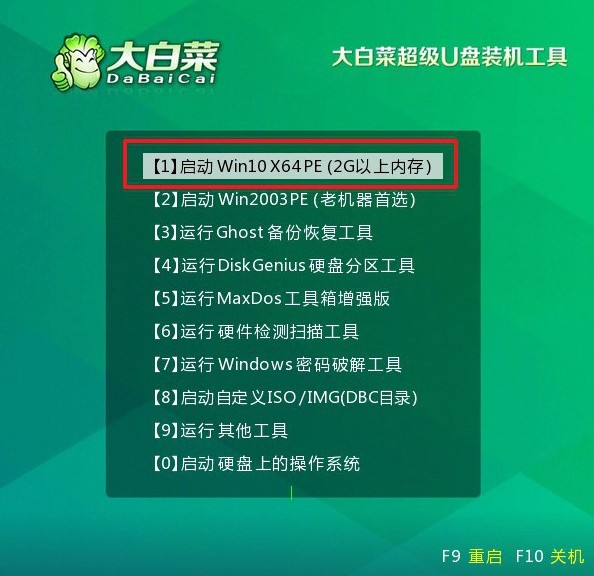
三、u盤重裝電腦系統
1、在系統重裝桌面上,找到并打開“一鍵裝機”軟件,選擇系統安裝至C盤,并點擊“執行”。
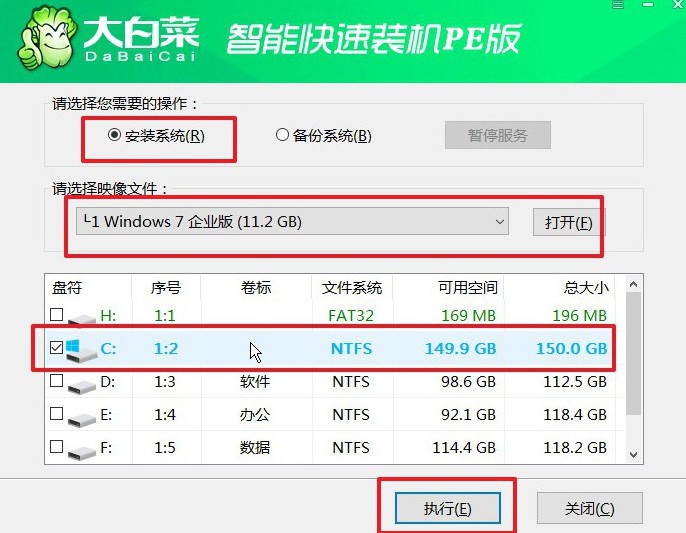
2、出現還原窗口,請確認默認設置,并點擊“是”以繼續操作。
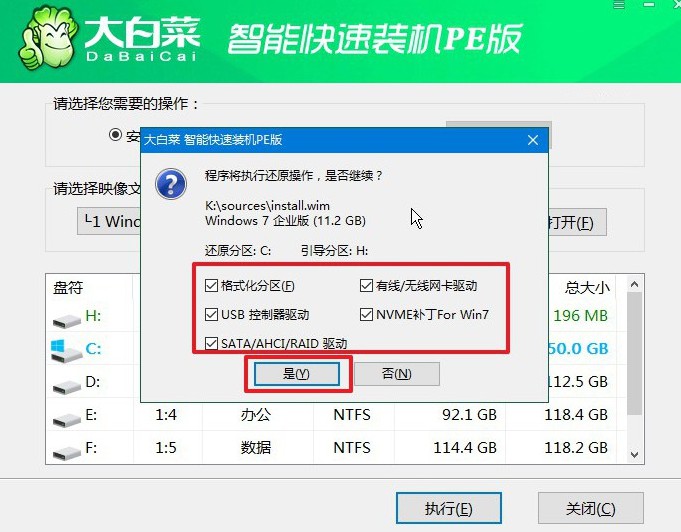
3、在系統安裝過程中選擇“重啟”選項,待電腦第一次重啟時,拔出U盤啟動盤。
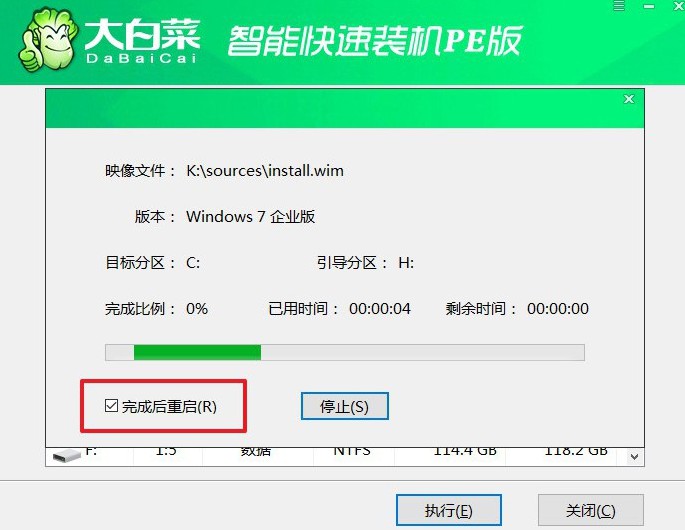
4、電腦可能會進行多次重啟,這是正常的安裝過程,請耐心等待直至Windows系統安裝完成。

關于使用U盤安裝操作系統的教程,就講解到這里了,你學會了嗎?U盤重裝系統的過程,對比光盤重裝系統的流程大幅簡化,操作步驟清晰明了,即便是初次接觸的電腦新手也能迅速上手。如果你有需求的話,那就趕緊一起來學習吧。

